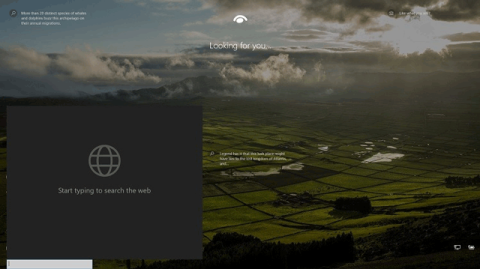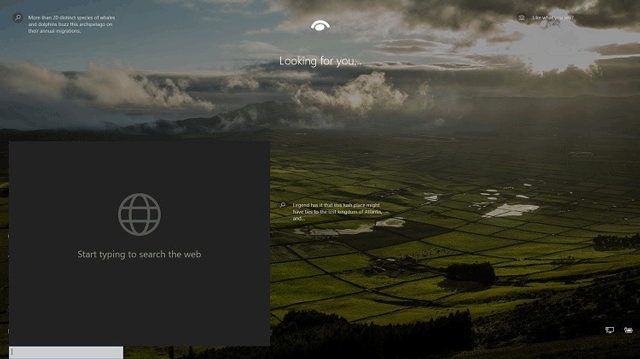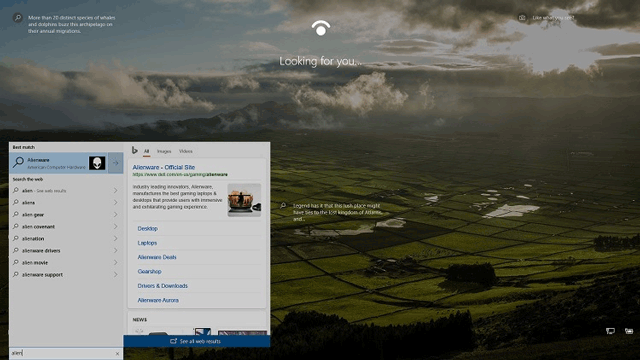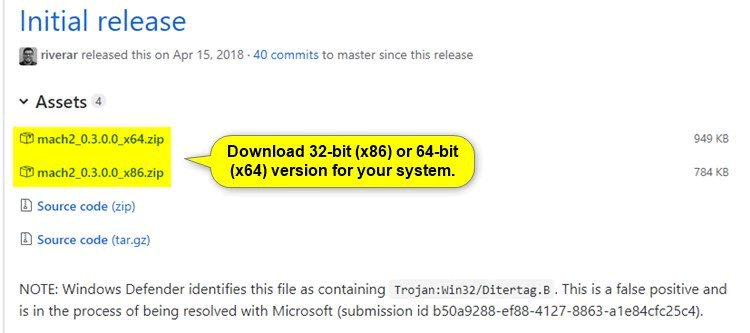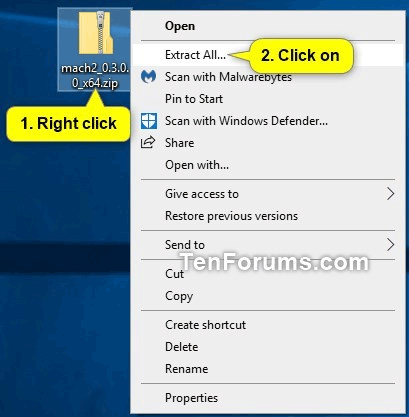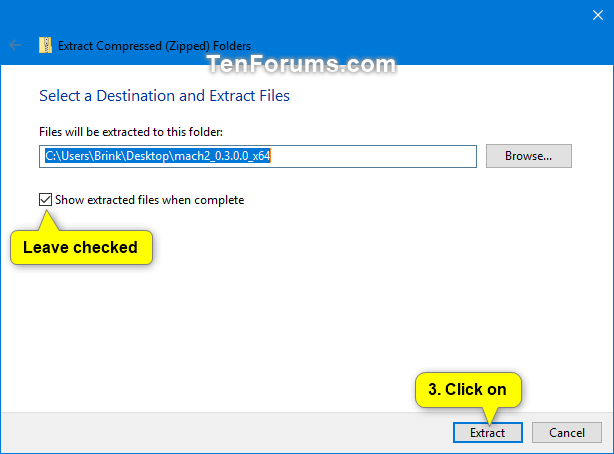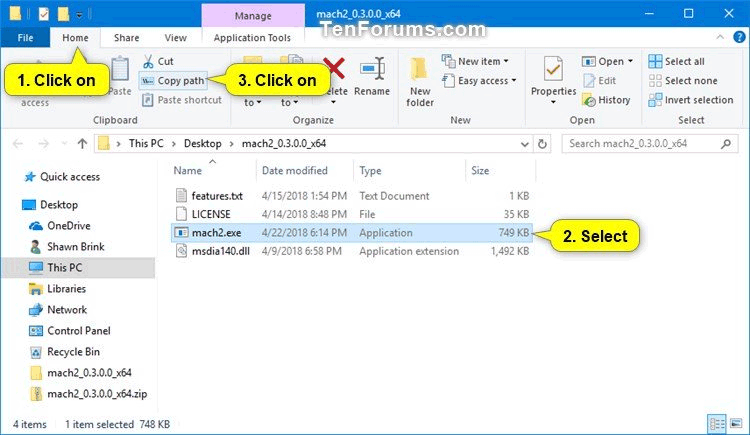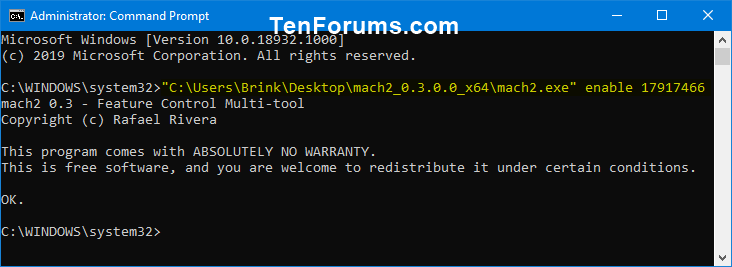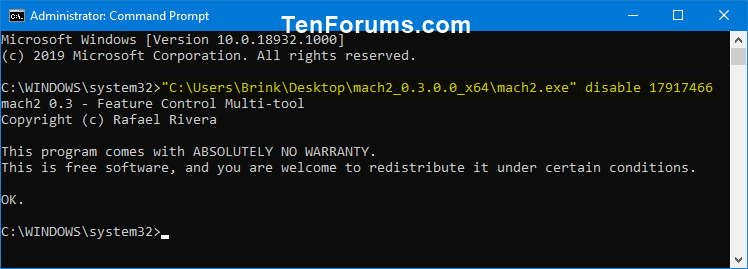Låseskærmen er den skærm, du ser, når du låser din computer (eller når den låser automatisk, når du ikke har brugt computeren i et stykke tid). Låseskærmen vises også ved opstart, ved login og ved inaktivitet i et minut. Du skal omgå låseskærmen, så du kan se loginskærmen og logge på Windows. Brugere kan omgå låseskærmen ved at trykke på skærmen, skrive en tast på tastaturet eller trække den med musen.
Startende med Windows 10 build 18932 giver en ny skjult eksperimentel funktion mulighed for at tilføje et søgefelt på låseskærmen, så brugere kan søge på nettet ved hjælp af Bing direkte på låseskærmen.
Hvis denne funktion er aktiveret, vil søgefeltet kun være på låseskærmen, når brugeren låser computeren ( Win+ L). Søgefeltet vil ikke være på låseskærmen ved opstart.
Når brugere skriver i søgefeltet, viser det websøgeresultater fra Bing. Hvis en bruger klikker eller trykker på et link i søgeresultaterne, åbner den kun Microsoft Edge efter at have logget ind.
Denne artikel viser dig, hvordan du aktiverer eller deaktiverer søgefeltet på låseskærmen for at søge på nettet med Bing for alle Windows 10-brugere.
Bemærk: Selvom du skal være logget ind som administrator for at aktivere eller deaktivere søgefeltet på låseskærmen, kan alle brugere bruge søgefeltet, hvis det er aktiveret.
Advarsel: Du bør oprette et gendannelsespunkt , før du aktiverer denne funktion, hvis noget går galt.
Nedenfor er et billede af søgefeltet på låseskærmen.
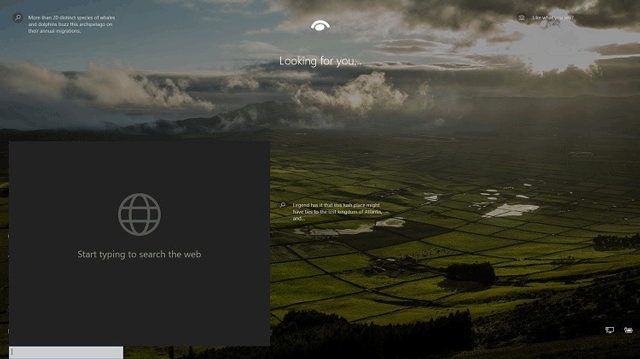
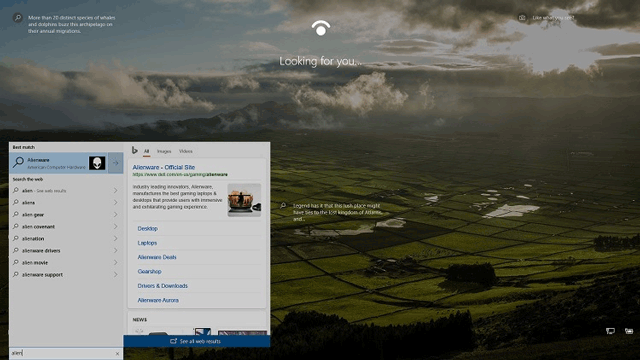
Sådan aktiverer eller deaktiverer du søgefeltet på låseskærmen
Trin 1 . Luk Task Manager , hvis den er åben.
Trin 2 . Download 32-bit (x86) eller 64-bit (x64) version af Mach2 udviklet af Rafael Rivera til dit system fra linket nedenfor.
https://github.com/riverar/mach2/releases
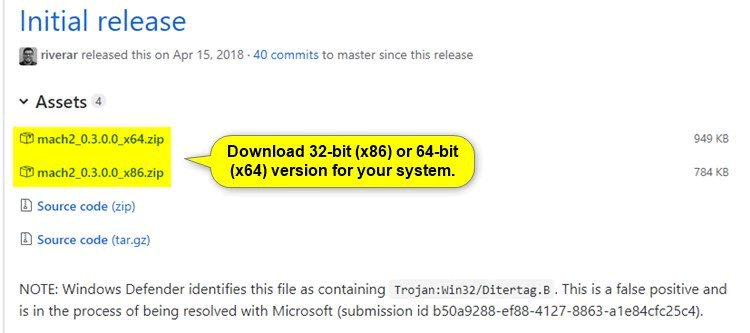
Trin 3. Gem filen mach2_0.3.0.0_x86.zip eller mach2_0.3.0.0_x64.zip på skrivebordet.
Trin 4. Fjern blokeringen af zip-filen fra download.
Trin 5 . Højreklik på filen mach2_0.3.0.0_x86.zip eller mach2_0.3.0.0_x64.zip , vælg Udpak alle .
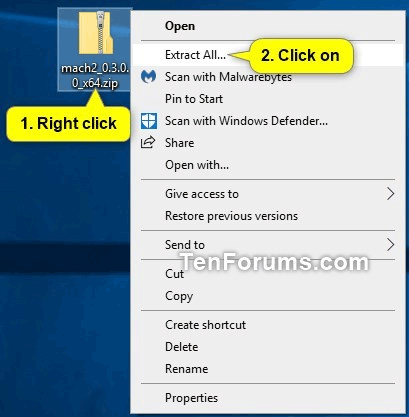
I den dialogboks, der vises, skal du vælge Udpak .
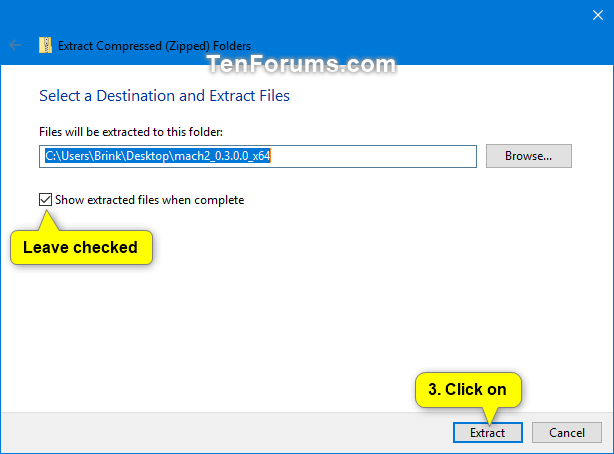
Trin 6 . I den udpakkede mappe mach2_0.3.0.0_x86 eller mach2_0.3.0.0_x64 skal du klikke på fanen Hjem , vælge filen mach2.exe og klikke på Kopier sti på båndet.
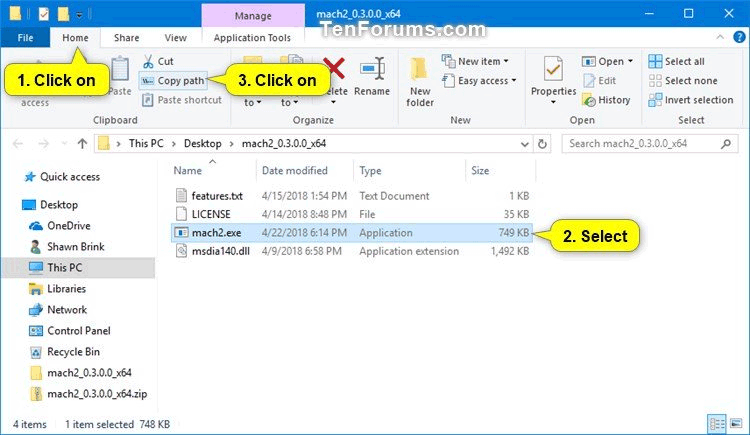
Trin 7.
For at aktivere søgefeltet på låseskærmen skal du åbne Kommandoprompt som admin . Tryk på Ctrl+ Vfor at indsætte hele stien til mach2.exe-filen fra trin 6 i kommandoprompt . Tilføj derefter et mellemrum efter den fulde sti, skriv enable 17917466 og tryk på Enter .
For eksempel:
"C:\Users\Brink\Desktop\mach2_0.3.0.0_x64\mach2.exe" enable 17917466
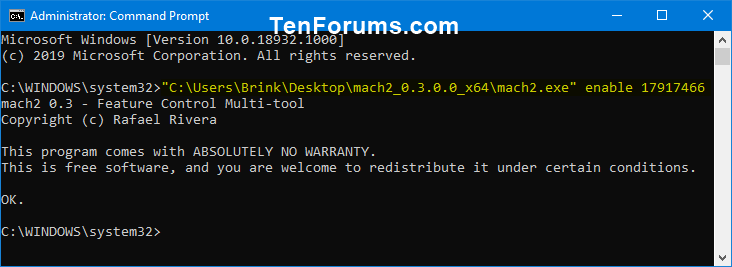
For at deaktivere søgefeltet på låseskærmen skal du indsætte hele stien til mach2.exe-filen fra trin 6 i kommandopromt, derefter tilføje et mellemrum efter stien og skrive deaktiver 17917466 og trykke på Enter .
For eksempel:
"C:\Users\Brink\Desktop\mach2_0.3.0.0_x64\mach2.exe" disable 17917466
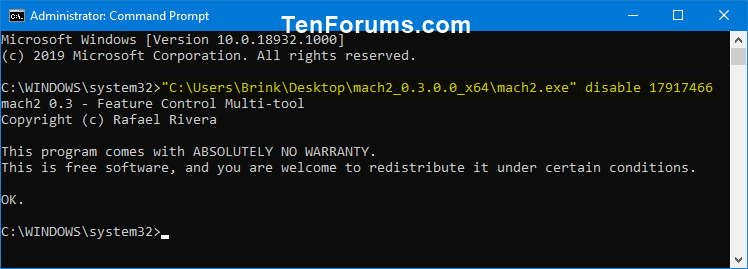
Trin 8. Luk kommandoprompt.
Trin 9 . Genstart computeren for at anvende ændringer.
Trin 10. Hvis du vil, kan du nu slette filen mach2_0.3.0.0_x86.zip eller mach2_0.3.0.0_x64.zip og mappen mach2_0.3.0.0_x86 eller mach2_0.3.0.0_x64.
Ønsker dig succes!